Przegląd aplikacji
Po otwarciu aplikacji z huba wyświetlany jest przegląd aplikacji. Tutaj dostępna jest cała zawartość aplikacji i stąd można nią zarządzać. Zawartość widoczna w obszarze głównym zależy od wybranej kategorii: arkusze, zakładki lub narracje.
Jeśli hub został wyłączony przez administratora, w momencie uruchomienia produktu Qlik Sense pojawia się przegląd aplikacji.
Zawartość wchodząca w skład opublikowanej aplikacji jest widoczna w górnej części obszaru głównego. Nie jest możliwe dodawanie zawartości do części bazowej opublikowanej aplikacji. Zawartość prywatna użytkownika jest wyświetlana w sekcjach Moje arkusze/Moje zakładki/Moje narracje. W zależności od uprawnień można publikować swoją zawartość prywatną, aby umożliwiać innym korzystanie z niej.
Przegląd aplikacji
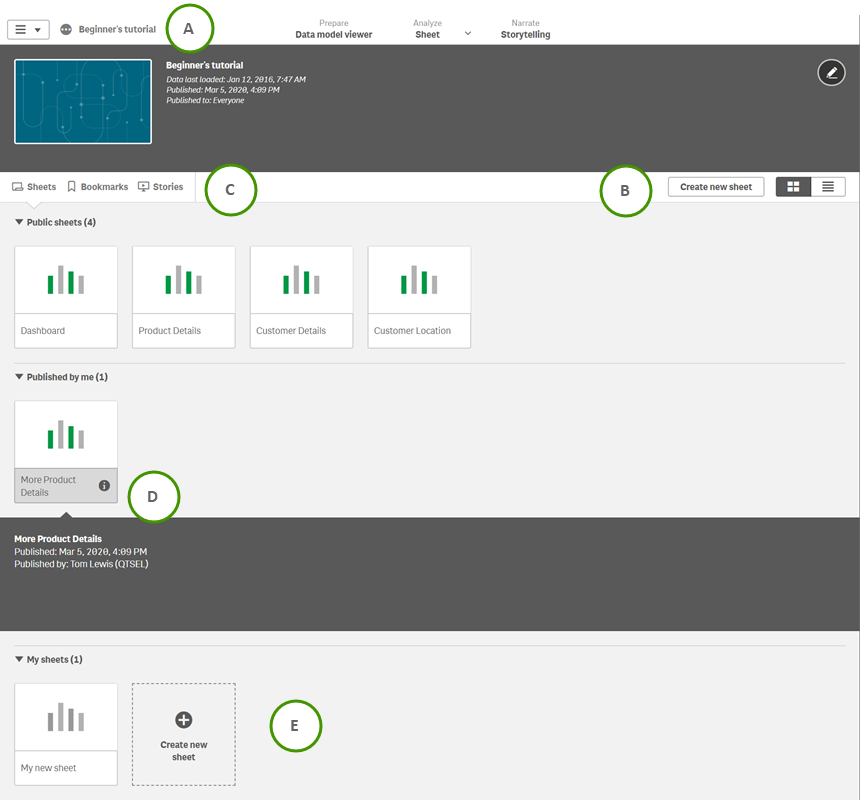
A: Pasek narzędzi
| Element interfejsu użytkownika | Opis |
|---|---|
|
|
Menu globalne. Możesz wybrać opcję Przegląd aplikacji lub Otwórz hub. Nie możesz jednak otworzyć huba, jeśli został wyłączony przez administratora. W aplikacji niepublikowanej możesz wybrać Menedżera danych, edytor ładowania danych lub przeglądarkę modelu danych. W aplikacji publikowanej możesz wybrać Menedżera danych lub edytor ładowania danych. Jest tak, ponieważ nie można dodawać danych do aplikacji publikowanej. Jeśli jednak jesteś właścicielem aplikacji publikowanej, możesz wybrać przeglądarkę modelu danych. Inne dostępne wybory są zależne od tego, czy na górnym pasku narzędzi wybierzesz kartę Dane, Analiza, czy Narracja. Na przykład możesz dodawać dane z menu globalnego po wybraniu karty Dane. Możesz pobierać, usuwać lub powielać arkusz po wybraniu karty Analiza itd. Dodatkowo możesz wybrać Pomoc online, sekcję Qlik Sense Informacje o i włączyć Tryb ekranu dotykowego. Więcej informacji o przeglądaniu na kartach i o menu globalnym zawiera temat Nawigacja za pomocą kart. |
|
|
Wyświetlanie lub ukrywanie informacji o aplikacji w obszarze, w którym można edytować te informacje lub otworzyć opcje aplikacji i określić styl aplikacji. |
| Przygotuj |
Przygotuj dane. Możesz wybrać opcje Menedżer danych, Przeglądarka modelu danych lub Edytor ładowania danych. Opcje te są niedostępne w opublikowanej aplikacji, chyba że jesteś jej właścicielem. W takim przypadku możesz tylko otworzyć przeglądarkę modelu danych. |
| Analizowanie |
Przeanalizuj dane. Możesz wybrać pozycję Arkusz lub Wnioski. |
| Dodaj narrację |
Przedstaw narrację przy użyciu danych. Możesz wybrać Narracje. |
B: Przycisk Utwórz nowy arkusz i przełączniki do przełączania widoku
| Element interfejsu użytkownika | Opis |
|---|---|
| Utwórz nowy arkusz | Tworzenie nowego arkusza. |
|
|
Przełączanie na widok siatki. |
|
|
Przełączanie na widok listy. |
C: Tworzenie arkuszy, zakładek i narracji
| Element interfejsu użytkownika | Opis |
|---|---|
|
|
Dostęp do wszystkich arkuszy w aplikacji i tworzenie nowych arkuszy. |
|
|
Dostęp do wszystkich zakładek w aplikacji. |
|
|
Dostęp do wszystkich narracji w aplikacji i tworzenie nowych narracji. |
D: Szczegóły arkusza
Kliknięcie tytułu arkusza lub narracji spowoduje wyświetlenie szczegółów, na przykład informacji o publikacji i opisu.
E: Arkusze prywatne
W przypadku arkuszy prywatnych i narracji możliwa jest zmiana kolejności oraz zmiana tytułu i opisu. Można je także publikować, edytować, powielać i usuwać.
Gesty dotknięcia
| Działanie | Opis |
|---|---|
| Długie dotknięcie i przeciągnięcie | Przeniesienie elementu w inne miejsce |
| Długie dotknięcie i zwolnienie | Otwarcie menu skrótów. |
